本经验主要讲述PS如何设计创意英文填充的棒棒糖,添加棒棒糖图形,添加文字,栅格化后,然后设计浮雕和投影效果,衬托出一个立体的棒棒糖轮廓的英文填充插图,最后存为图片。

方法/步骤
-
1
1、新建PS空白画布,添加【圆角矩形】【椭圆】,画成如图所示的棒棒糖轮廓,并选中图层,鼠标右键【栅格化】。
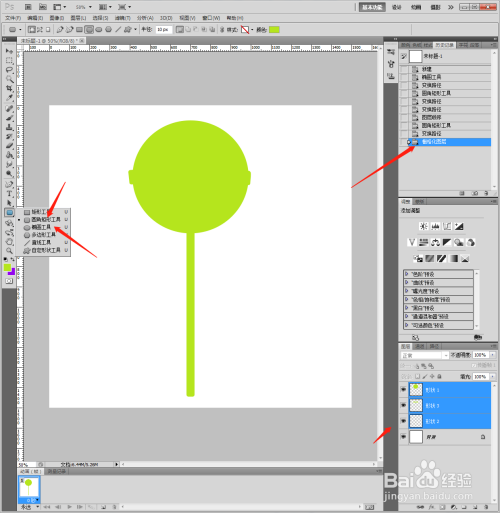
-
2
2、点击【横排文字工具】,编辑文字,设置成【30号】。
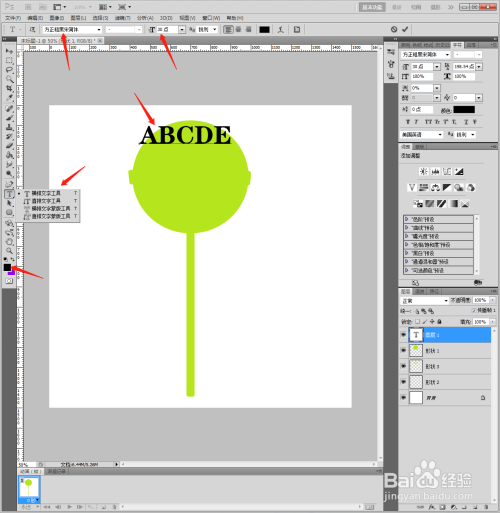
-
3
3、选中文字图层,鼠标右键【栅格化】。

-
4
4、Ctrl+J复制多个英文图层,移动布满这个棒棒糖轮廓。
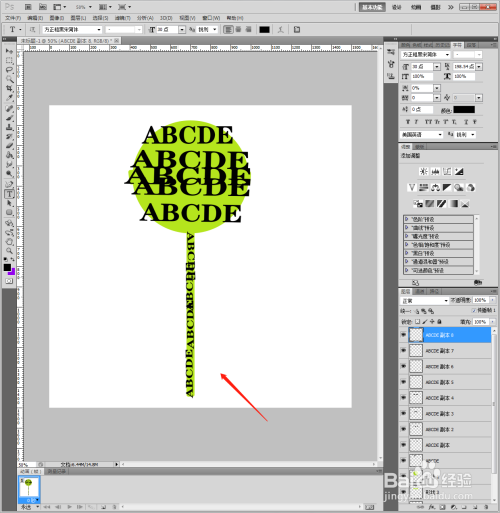
-
5
5、Ctrl+T选中文字图形,鼠标右键【变形】,调整边缘与棒棒糖符合。

-
6
6、选择【魔棒】,抠选每个英文图层以外的区域,点击【Delete】删除。
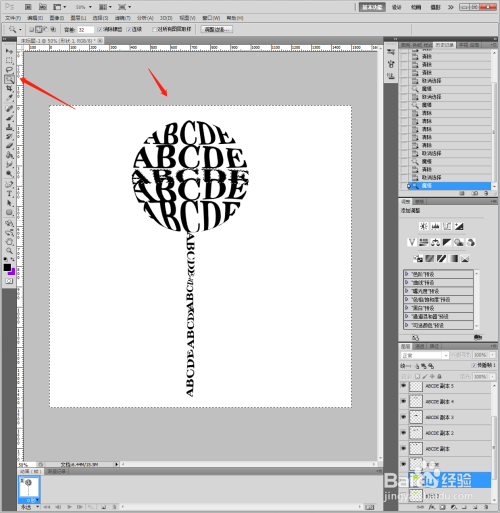
-
7
7、选中中间的图形图层,点击【图层】【图层样式】【投影】【5像素】。
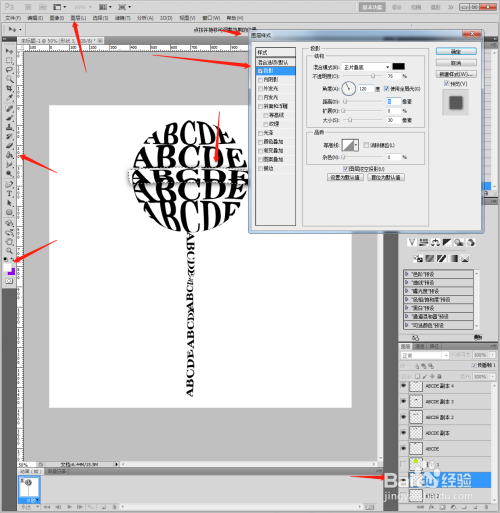
-
8
8、选中椭圆的图形图层,点击【图层】【图层样式】【投影】【5、30像素】。
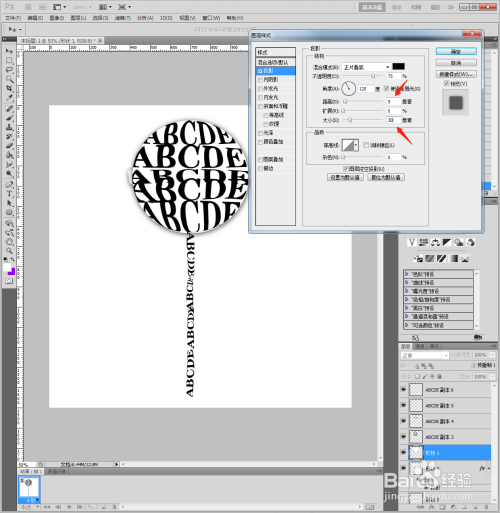
-
9
9、选中棒棒的图形图层,点击【图层】【图层样式】【投影】【5、30像素】。

-
10
10、最后存为JPEG格式。
 END
END
总结
-
1
1、新建PS空白画布,添加【圆角矩形】【椭圆】,画成如图所示的棒棒糖轮廓,并选中图层,鼠标右键【栅格化】。
2、点击【横排文字工具】,编辑文字,设置成【30号】。
3、选中文字图层,鼠标右键【栅格化】。
4、Ctrl+J复制多个英文图层,移动布满这个棒棒糖轮廓。
5、Ctrl+T选中文字图形,鼠标右键【变形】,调整边缘与棒棒糖符合。
6、选择【魔棒】,抠选每个英文图层以外的区域,点击【Delete】删除。
7、选中中间的图形图层,点击【图层】【图层样式】【投影】【5像素】。
8、选中椭圆的图形图层,点击【图层】【图层样式】【投影】【5、30像素】。
9、选中棒棒的图形图层,点击【图层】【图层样式】【投影】【5、30像素】。
10、最后存为JPEG格式。
END
文章评论